
初期設定(マスターユーザの場合)
ログイン
1.
「法人JAネットバンク」のトップページから都道府県名・ご利用JAを選択のうえ、[ログイン]ボタンをクリックしてください。
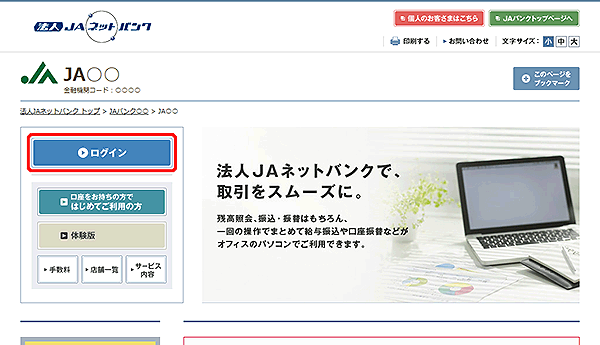
2.
「ログイン」画面が表示されます。
[ログイン]ボタンをクリックしてください。Windowsセキュリティのポップアップに表示される証明書情報を確認のうえ、[OK]ボタンをクリックしてください。
※電子証明書方式は、お客様にご登録いただいたログインパスワードと、パソコンにインストールしていただいた電子証明書によって、ご本人の確認を行います。
※認証局の不具合等が発生し、電子証明書方式にてログインできない場合は、ご利用のJAまでお問い合わせください。
ご連絡のうえ、ID・パスワード方式をご利用いただけます。
こちらをご参照ください。
![[BLGI001]ログイン画面 [BLGI001]ログイン画面](img/BLGI001-3.gif)
「ログイン」画面が表示されますので、ログインパスワードを入力し、[ログイン]ボタンをクリックしてください。
![[BLGI001]ログイン画面 [BLGI001]ログイン画面](img/BLGI001_1.gif)
[ソフトウェアキーボード]ボタン![]() をクリックすると、画面上に文字ボタンを表示させ、マウス操作によりパスワードを入力することができます。
をクリックすると、画面上に文字ボタンを表示させ、マウス操作によりパスワードを入力することができます。
3.
「ログイン時お知らせ」画面が表示されます。
ご確認後、[次へ]ボタンをクリックしてください。
※設定により本画面が表示されない場合があります。手順[4.]へお進みください。
ご確認後、[次へ]ボタンをクリックしてください。
※設定により本画面が表示されない場合があります。手順[4.]へお進みください。
![[BLGI006]ログイン時お知らせ画面 [BLGI006]ログイン時お知らせ画面](img/BLGI006.gif)
4.
「トップページ」画面が表示されます。
「トップページ」画面からは、過去3回のログイン履歴や当JAからのお知らせを確認することができます。
「トップページ」画面からは、過去3回のログイン履歴や当JAからのお知らせを確認することができます。
![[BTOP001]トップページ画面 [BTOP001]トップページ画面](img/BTOP001.gif)



